Ziel eingeben – TA Triumph-Adler 206ci Benutzerhandbuch
Seite 182
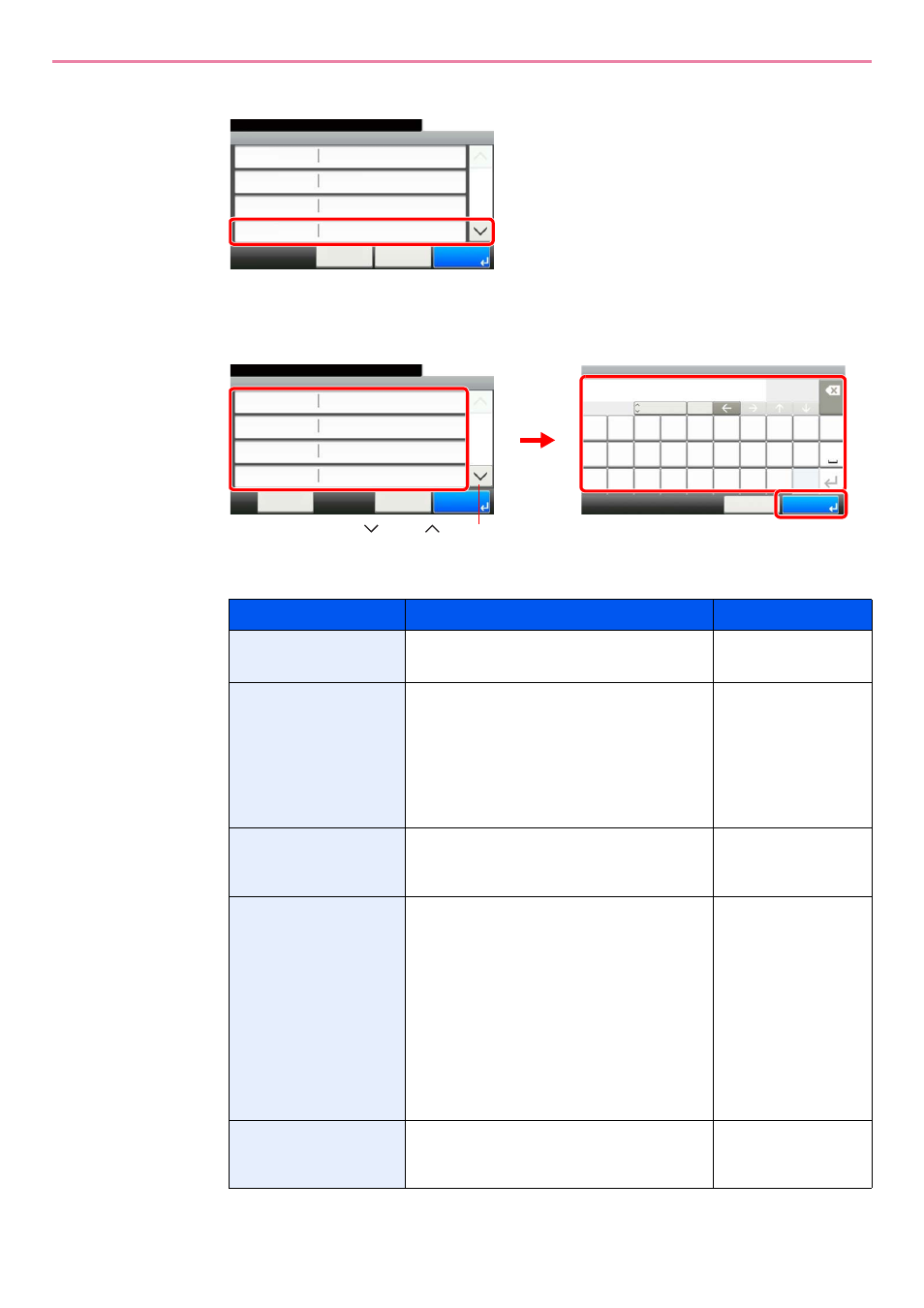
6-15
Senden > Vorbereitung, um ein Dokument an einen PC zu senden
5
Ziel eingeben.
Wählen Sie [SMB].
1
Zielinformationen eingeben.
Nächste Informationen eingeben. Sobald Sie die Eingabe abgeschlossen haben, tippen Sie
auf [Weiter], um zum nächsten Punkt zu gelangen.
Eigenschaft
Einzugebende Daten
Max. Zeichen
Hostname
Der Computername, den Sie überprüft haben.
Zum Beispiel: PC001
Bis zu 64 Zeichen
Pfad
Der Freigabename, den Sie überprüft haben.
Zum Beispiel: scannerdata
Falls Sie Daten in einem Unterordner des
freigegebenen Verzeichnisses speichern
wollen:
Freigabenname\Verzeichnisname im
freigegebenen Verzeichnis
Bis zu 128 Zeichen
Anschluss
Normalerweise 139.
Wird unter Windows Vista/7 der Port 139 nicht
benutzt, geben Sie 445 ein.
1 - 65.535
Login-Benutzername
Falls der Computername und der
Domänenname, die Sie überprüft haben,
übereinstimmen:
Der Benutzername, den Sie überprüft haben.
Zum Beispiel: james.smith
Falls der Computername und der
Domänenname, die Sie überprüft haben, nicht
übereinstimmen:
Domänennamen, den Sie überprüft haben \
Benutzernamen, den Sie überprüft haben.
Zum Beispiel abcdnet\james.smith
Bis zu 64 Zeichen
Login-Passwort
Das Windows Login Passwort
(Groß- und Kleinschreibung kann ignoriert
werden)
Bis zu 64 Zeichen
G
B
0078_02
Hinzufüg - Bestätigung
Sales department 1
10:10
Abbrechen
Auswahl der zu ändernden Funktion.
FAX
Name
< Zurück
1/2
Speichern
E-Mail-Adresse
SMB
SMB
10:10
Menü
Pfad
Anschluss
Login-Benutzern.
Hostname
139
Abbrechen
1/2
OK
G
B
0705_02
1
G
B
0057_15
Eingabe:
Limit:
Hostname
p
o
i
t
r
q
l
u
y
e
w
k
g
f
a
j
h
d
s
.
v
c
@
x
z
abc
Lösc
3
64
A
/a
m
n
b
Abbrechen
OK
AÄB
2
3
Über die Tasten [
] oder [
] bewegen Sie die Anzeige aufwärts oder abwärts.